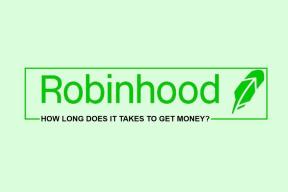Android: Top 3 Möglichkeiten, den immersiven Modus für jede App zu aktivieren
Verschiedenes / / February 15, 2022
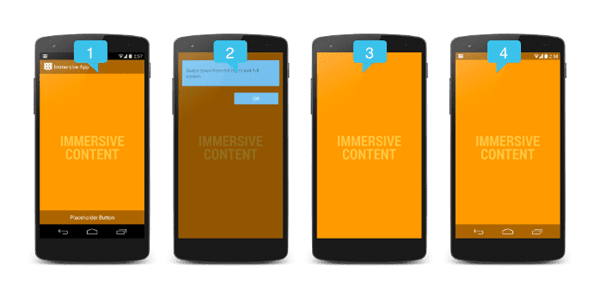
Eines der großen Features für die Veröffentlichung von Android KitKat war ein Vollbildmodus für Apps. Dieser Vollbildmodus wurde als „Immersive Mode“ bezeichnet. Es funktionierte damals nur mit einer Handvoll Apps, wobei Google Play Books die hervorgehobene App war. Google versprach, die Funktion für weitere Apps einzuführen, und Apps von Drittanbietern konnten ebenfalls kostenlos teilnehmen. Monate vergingen aber nur die Fotos-App bekam die immersive Behandlung. Sogar Googles eigener Play Kiosk hatte Pech.
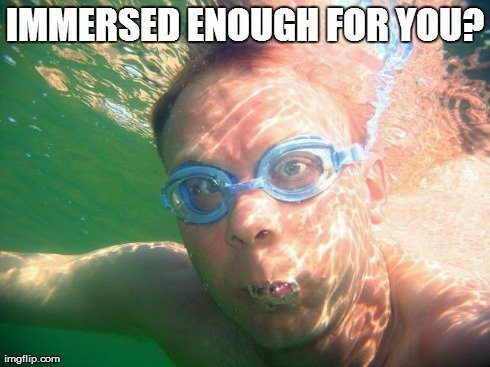
Glücklicherweise wird der immersive Modus immer praktikabler. Wenn Sie ein kleines bis mittelgroßes Telefon haben, kann der immersive Modus einen großen Unterschied machen. Beispielsweise ist der lesbare Platz auf dem 4,5-Zoll-Bildschirm meines Moto G mit sichtbarer Statusleiste und Navigationsleiste kleiner als beim iPhone 5.
Während das die meiste Zeit kein Problem ist, wenn ich es bin RSS-Feed aufholen oder beim Lesen in der Play Kiosk App hilft der zusätzliche Platz, der durch den immersiven Modus bereitgestellt wird, wirklich. Das größere Fenster hilft mir auch, mich auf die Sache zu konzentrieren.
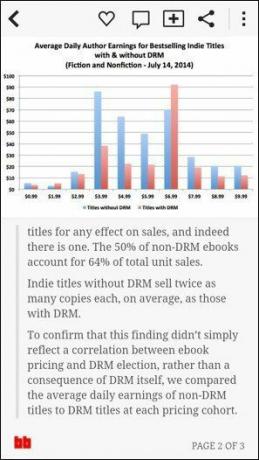
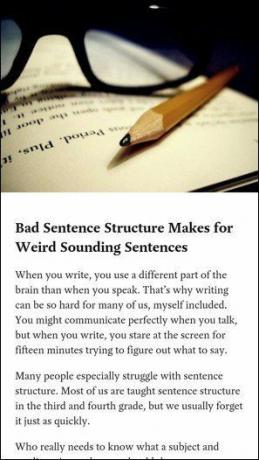
Wenn Sie KitKat verwenden, gibt es eine einfache Möglichkeit, den immersiven Modus für jede App auf Ihrem Telefon zu aktivieren. Wenn Sie nicht auf KitKat, aber gerootet sind, habe ich auch eine Lösung für Sie.
1. GMD Immersive (kein Root erforderlich)
GMD immersiv (unterstützt nur KitKat und Android L) ist eine einfache kostenlose App mit kostenpflichtigem In-App-Kauf für Upgrades. Es ist auch die einzige App auf dieser Liste, die keinen Root-Zugriff erfordert. Leider bedeutet dies, dass es nicht so großartig ist wie andere dedizierte Lösungen, aber es wird funktionieren.
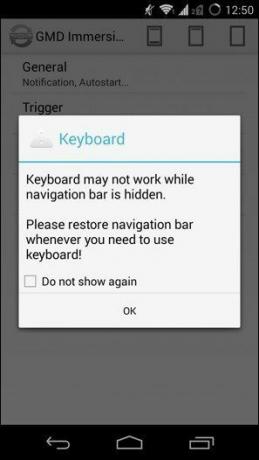
Laden Sie die App herunter, um loszulegen. Es ist eine neue App und die erste Warnung, die Sie erhalten, ist, dass die Tastatur möglicherweise nicht funktioniert, wenn Software-Navigationstasten ausgeblendet sind (Spoiler: es funktioniert nicht). Schlag OK in Gang zu bringen.
Wählen Sie oben die gewünschte immersive Behandlung aus. Die drei Icons haben es Ihnen leicht gemacht. Zuerst werden sowohl die Navigations- als auch die Statusleiste angezeigt. Zweitens ist nur die Statusleiste und drittens ist der Immersive-Modus voll.
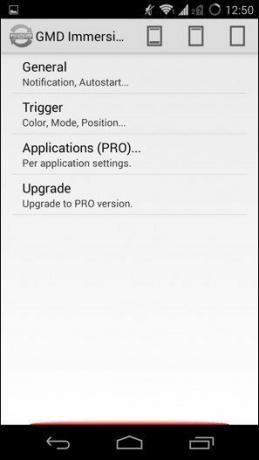
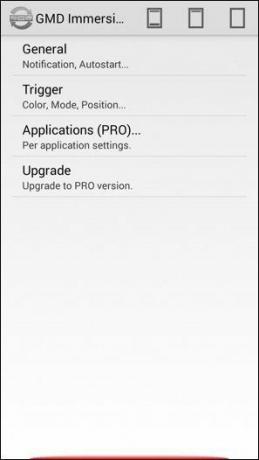
GMD ist die einzige App auf dieser Liste, die einen visuellen Auslöser für die Aktivierung des Immersive Mode anzeigt. Sie können es deaktivieren oder transparent machen, aber dafür müssen Sie etwa 3 US-Dollar für das Upgrade bezahlen Profi. Tun Sie dies, wenn Sie es wirklich nicht ertragen können, die ganze Zeit auf die rote Markierung zu schauen.
2. Tauchen Sie mich ein Xposed Mod
Wenn Sie gerootet sind, kennen Sie vielleicht Xposed Framework, mit dem Sie Mods als installieren können apk Anwendungen. Wenn Sie nicht wissen, was sie sind oder wie Sie das Framework installieren, schau dir die Anleitungen anIch habe schon mal darüber geschrieben.
Hier ist eine kurze Zusammenfassung. Solange Sie gerootet sind und ein kompatibles ROM / Stock-ROM ausführen, gehen Sie zur Website des Xposed-Installationsprogramms und lade es herunter. Führen Sie die App aus und gehen Sie dann zu Rahmen und lade das auch herunter. Das Telefon wird neu gestartet und Sie haben Xposed Framework installiert.
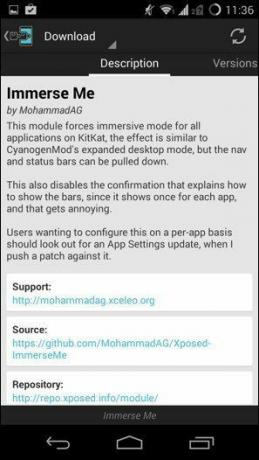
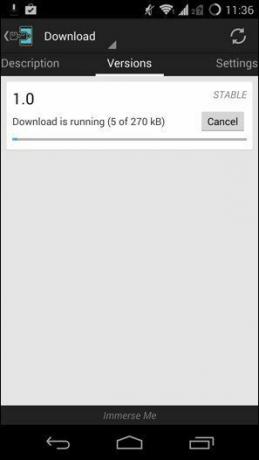
Immerse Me ist ein kostenloses Xposed-Modul, das dasselbe tut wie die immersive GMD-App, aber keinen Auslöser oder Optionen hat. Sobald Sie es also aktiviert haben, wird es ausgeführt, bis Sie den Mod deaktivieren.
Um zu beginnen, gehen Sie zu Herunterladen in Xposed Installer und suchen Sie nach Tauchen Sie mich ein. Wischen Sie zu Versionen Seite und laden Sie die neueste Version herunter. Klopfen Installieren und es wird in der angezeigt Module aufführen. Sie müssen die App überprüfen, um sie zu aktivieren. Aber es ist noch nicht fertig. Xposed-Module benötigen einen Neustart, um vollständig installiert zu werden.
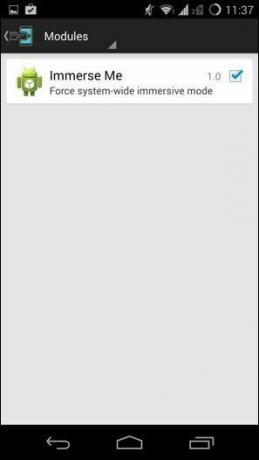
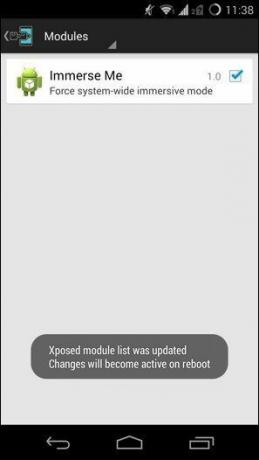
Nach dem Neustart sehen Sie also, dass Immerse Me aktiviert ist und jede App, die Sie verwenden, jetzt den gesamten Bildschirm einnimmt, indem sie die Statusleiste und die Navigationstasten ausblendet. Ein Wischen vom oberen oder unteren Rand bringt sie für ein paar Sekunden zurück.
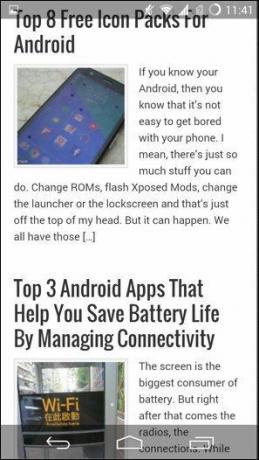
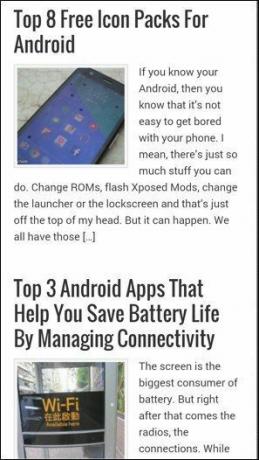
3. Erweiterter Desktop im benutzerdefinierten ROM
Ich habe den Immersive Mode auf Android verwendet, bevor er überhaupt so genannt wurde. Die Funktion wurde offiziell in KitKat 4.4 hinzugefügt, aber ähnliche Funktionen gab es in benutzerdefinierte ROMs. Nur dort heißt es erweiterter Desktop. Wenn Sie also ein CyanogenMod/CyanogenMod-basiertes ROM oder unzählige andere funktionsreiche ROMs wie Paranoid Android, AOKP usw. ausführen, finden Sie diesen Modus in den Einstellungen.
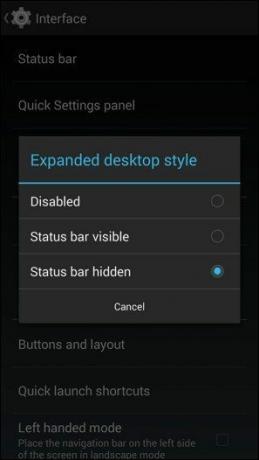
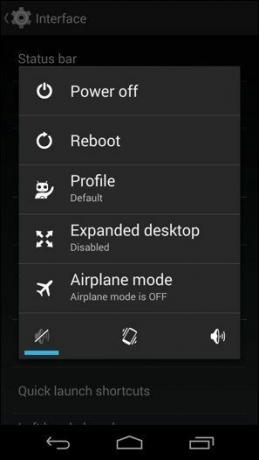
In CyanogenMod 11 Es ist in Einstellungen -> Schnittstelle. Standardmäßig ist der erweiterte Desktop deaktiviert, aber Sie können ihn aktivieren, indem Sie darauf tippen und auswählen Statusleiste sichtbar oder Statusleiste ausgeblendet. Navigationstasten werden standardmäßig ausgeblendet.
Um den erweiterten Desktop zu aktivieren, halten Sie die Einschalttaste gedrückt, bis Sie das Einschaltmenü erhalten, und tippen Sie dann auf Erweiterter Desktop.
Da haben Sie es also. Welcher Immersionsweg ist der richtige für Sie? Kommentiere unten!
Zuletzt aktualisiert am 03. Februar 2022
Der obige Artikel kann Affiliate-Links enthalten, die Guiding Tech unterstützen. Dies beeinträchtigt jedoch nicht unsere redaktionelle Integrität. Die Inhalte bleiben unvoreingenommen und authentisch.